win10打开文件夹闪退怎么办?win10系统打开的文件夹闪退解决方法
(福利推荐:你还在原价购买阿里云服务器?现在阿里云0.8折限时抢购活动来啦!4核8G企业云服务器仅2998元/3年,立即抢购>>>:9i0i.cn/aliyun)
有用户反映自己打开文件夹就会出现闪退的情况,提示程序遇到问题,然后就关闭了,这是怎么回事?有什么办法可以解决文件夹打开频繁闪退的问题呢?下面我们就来看看相关内容。
win10系统打开的文件夹闪退解决方法
1、首先,我们需要知道Wn10系统打开文件夹闪退的原因可能是系统更新补丁造成的,先打开“控制面板”,点击程序下方的卸载程序;

2、然后,进去程序和功能界面后,点击查看已安装的更新;

3、接着,进去已经安装更新界面之后,查看最近系统的更新补丁;

4、对最近的系统更新补丁进行卸载,在打开文件夹查看是否正常;

5、如果文件夹还是出现闪退,可能是系统文件损坏导致的,打开安全卫士,点击系统修复;

6、最后进去系统修复界面之后,开始扫描系统内容,检测完成之后,进行一键修复。

以上就是win10打开文件夹闪退怎么办?win10系统打开的文件夹闪退解决方法的详细内容,更多关于win10文件夹闪退到桌面的资料请关注程序员之家其它相关文章!
相关文章
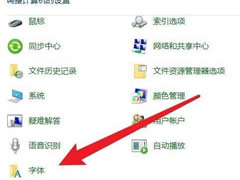
win10系统字体库在哪里?找到win10系统字体文件夹操作方法
这篇文章主要介绍了win10系统字体库在哪里?找到win10系统字体文件夹操作方法的相关资料,需要的朋友可以参考下本文详细内容介绍。2022-04-25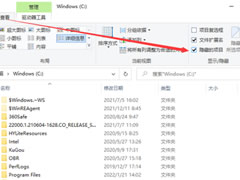
win10系统隐藏的文件夹怎么找出来?win10系统找到隐藏的文件夹方法
这篇文章主要介绍了win10系统隐藏的文件夹怎么找出来?win10系统找到隐藏的文件夹方法的相关资料,需要的朋友可以参考下本文详细内容介绍。2022-04-24
win10临时文件夹移动到c盘根目录下怎么操作?临时文件夹移动到c盘教程
这篇文章主要介绍了win10临时文件夹移动到c盘根目录下怎么操作?临时文件夹移动到c盘教程的相关资料,需要的朋友可以参考下本文详细教程。2022-03-22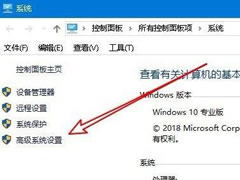
win10临时文件夹无写入权限不能安装怎么办?临时文件夹无写入权限解决方
这篇文章主要介绍了win10临时文件夹无写入权限不能安装怎么办?临时文件夹无写入权限解决方法的相关资料,需要的朋友可以参考下本文详细内容。2022-03-22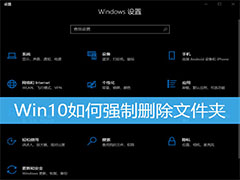
win10怎样强制删除文件夹? Win10删除顽固文件夹的技巧
win10怎样强制删除文件夹?win10系统中有文件删除不掉,想要强删,该怎么删除文件呢?下面我们就来看看Win10删除顽固文件夹的技巧2022-03-22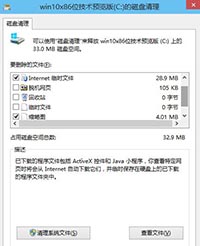 这篇文章主要介绍了如何删除windows.old文件夹 win10的相关资料,需要的朋友可以参考下,因而还存在着各种问题,现在就有一些用户们对如何删除windows.old文件,感到相当的2021-12-30
这篇文章主要介绍了如何删除windows.old文件夹 win10的相关资料,需要的朋友可以参考下,因而还存在着各种问题,现在就有一些用户们对如何删除windows.old文件,感到相当的2021-12-30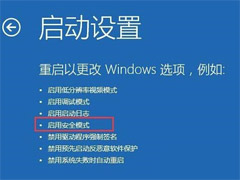
Win10如何删除Windowsapps文件夹?Windowsapps文件夹删除方法
Win10如何删除Windowsapps文件夹?今天小编为大家带来了Windowsapps文件夹删除方法,需要的朋友一起看看吧2021-12-02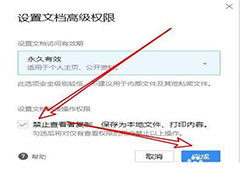
Win10怎么生成文件夹清单? win10提取文件夹下所有文件清单的技巧
Win10怎么生成文件夹清单?win10系统中想要提取目录下的所有文件夹清单,该怎么操作呢?下面我们就来看看win10提取文件夹下所有文件清单的技巧2021-10-08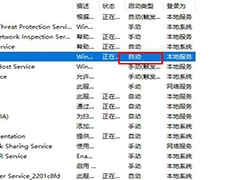 有一些小伙伴会有提示无法将字体复制到fonts文件夹中,那么遇到这种问题应该怎么办呢?一起来了解一下吧2021-09-01
有一些小伙伴会有提示无法将字体复制到fonts文件夹中,那么遇到这种问题应该怎么办呢?一起来了解一下吧2021-09-01 当我们想要重命名一个文件夹却发现命名不了的时候该怎么办呢?不知道小伙伴们有没有遇到这种问题,那么到底该怎么解决这个问题呢?大家知道解决办法吗?不知道的小伙伴就请2021-04-17
当我们想要重命名一个文件夹却发现命名不了的时候该怎么办呢?不知道小伙伴们有没有遇到这种问题,那么到底该怎么解决这个问题呢?大家知道解决办法吗?不知道的小伙伴就请2021-04-17







最新评论